Mysql安装使用教程
一:简介
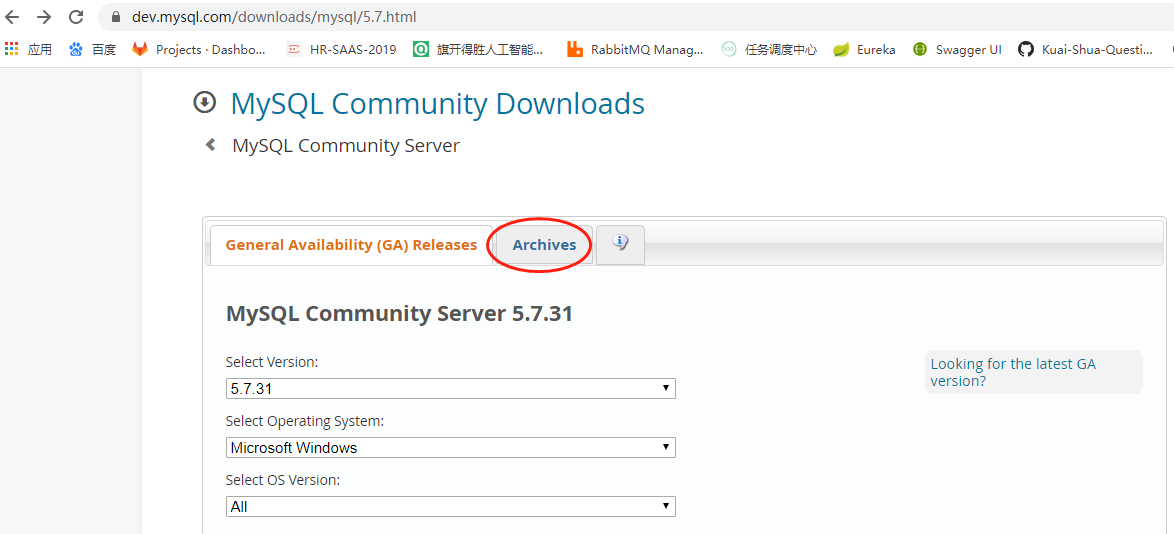
点击Archives进入下图下图页面,选择5.7.29版本,根据自己的需求选择32位还是64位进行安装
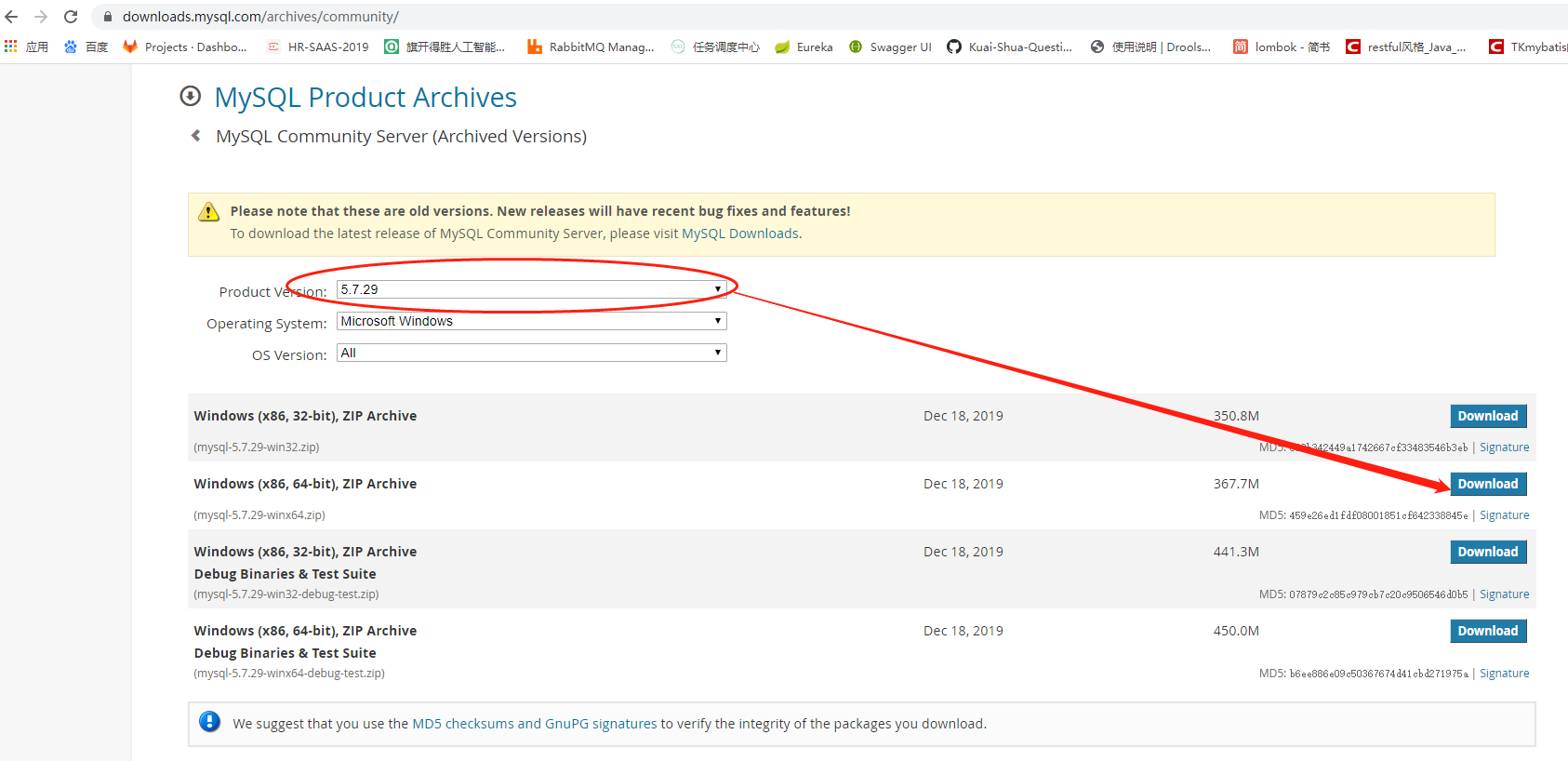
2>.下载解压完成后,配置环境变量
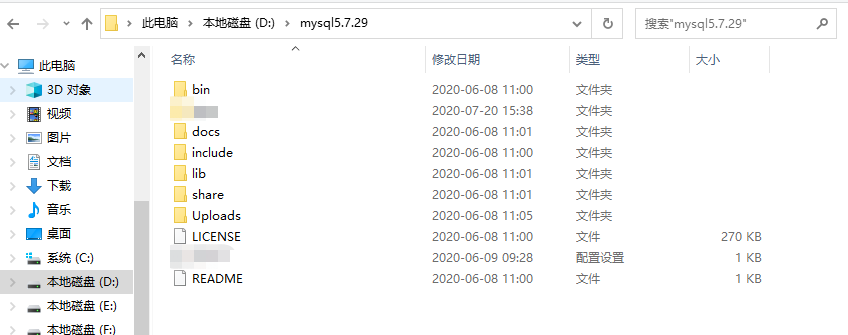
- 先新建MYSQL_HOME系统变量
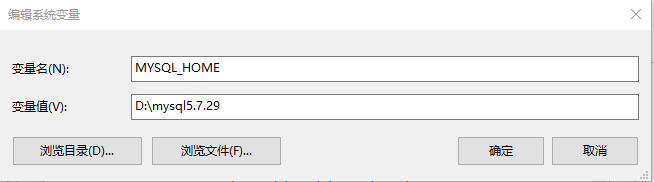
- 然后在path中添加 %MYSQL_HOME%\bin

3>.生成data文件夹
- 使用cmd进入Mysql安装的bin目录下执行mysqld --initialize-insecure --user=mysql 生成data文件夹
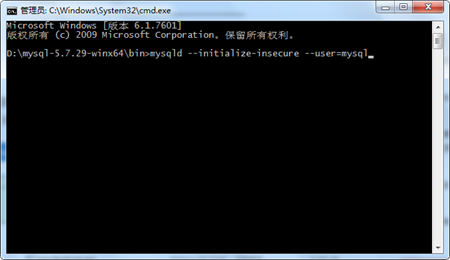
- 执行完毕后生成data文件夹,如下:
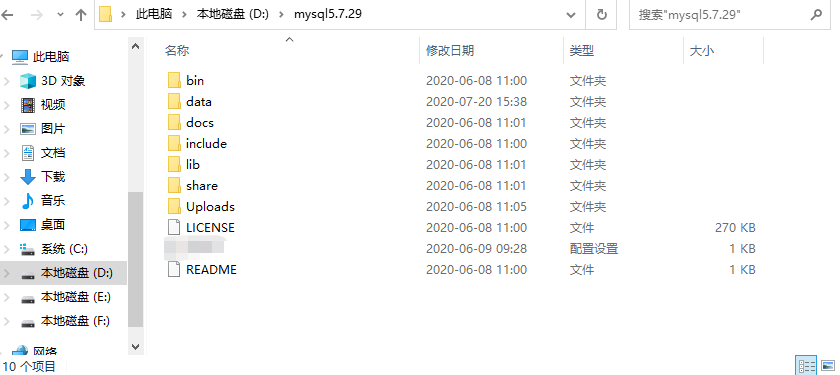
- 然后,手动创建一个my.ini的文件
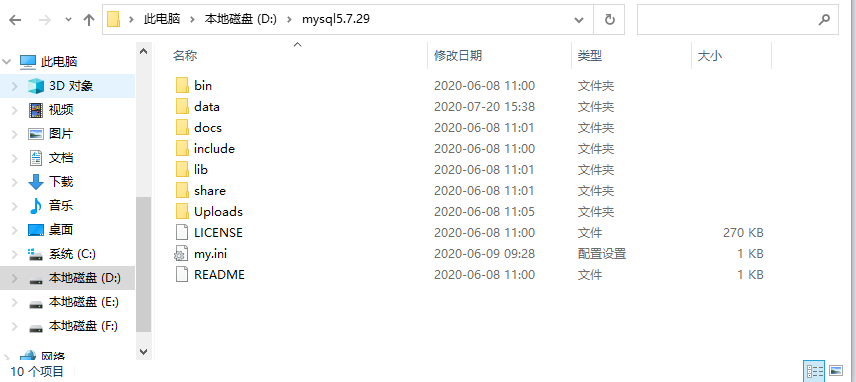
my.ini文件内容:
[mysqld]
port=3306
character_set_server=utf8
basedir=D:\mysql5.7.29
datadir=D:\mysql5.7.29\data
#default-zone-time='+8:00'
server-id=1
sql_mode=NO_AUTO_CREATE_USER,NO_ENGINE_SUBSTITUTION
lower_case_table_names=2
innodb_file_per_table = 1
log_timestamps=SYSTEM
log-error = error.log
slow_query_log = 1
slow_query_log_file = slow.log
long_query_time = 5
log-bin = binlog
binlog_format = row
expire_logs_days = 15
log_bin_trust_function_creators = 1
secure-file-priv=D:\mysql5.7.29\Uploads
max_allowed_packet = 32M
binlog_cache_size = 4M
sort_buffer_size = 2M
read_buffer_size = 4M
join_buffer_size = 4M
tmp_table_size = 96M
max_heap_table_size = 96M
lower_case_table_names=1
innodb_file_per_table = 1
[client]
default-character-set=utf8
4>.安装
执行命令 mysqld –install

显示service successfully installed 即安装成功。
另外,可以通过mysql -V 查看mysql是否安装成功:
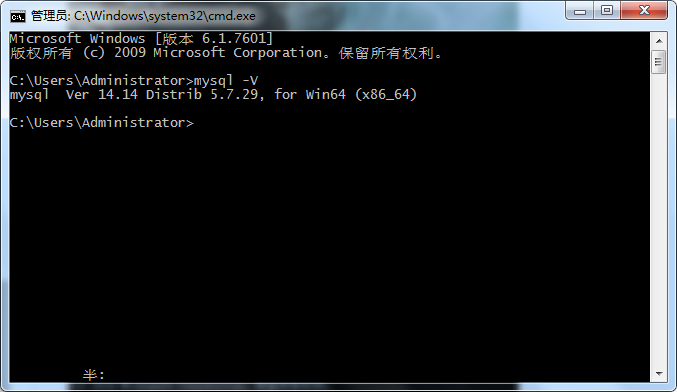
5>.可通过net start mysql 或 net stop mysql 来启动 或者停止 mysql,也可以直接在服务里启动或停止。
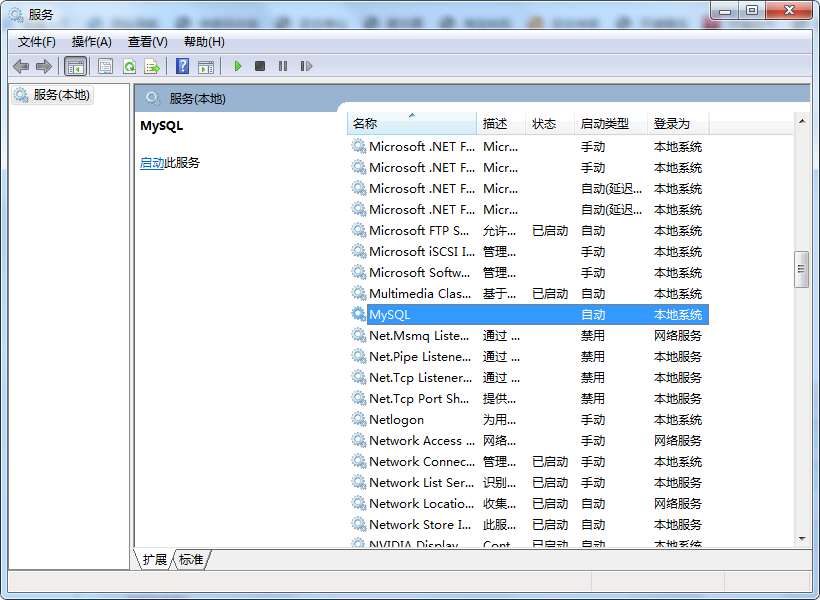
三:Linux系统安装Mysql教程
1>.选择安装包下载位置,进入/usr/local文件夹下并下载指定版本压缩包
此处我选择的是安装包下载存放路径为/usr/local
wget https://dev.mysql.com/get/Downloads/MySQL-5.7/mysql-5.7.29-linux-glibc2.12-x86_64.tar.gz
2>.解压
tar -zxvf mysql-5.7.29-linux-glibc2.12-x86_64.tar.gz
3>.重命名解压后文件夹
mv mysql-5.7.29-linux-glibc2.12-x86_64 mysql
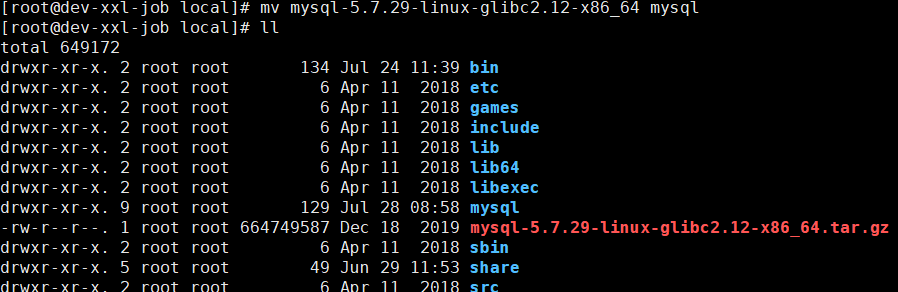
4>.进入刚所命名的文件夹路径【若是已经可以看到mysql文件夹,(可省略)】
cd /usr/local/
5>.添加组
groupadd mysql
6>.添加用户
useradd -r -g mysql mysql
7>.赋予权限
chown -R mysql:mysql /usr/local/mysql
8>.若是没有data文件夹,则在/usr/local/mysql/ 下面创建
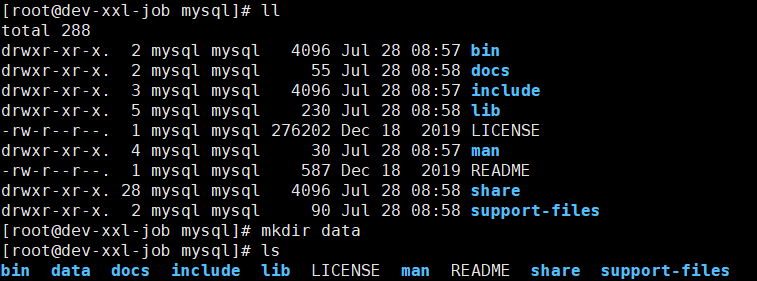
mkdir data
9>.初始化
/usr/local/mysql/bin/mysqld --initialize --user=mysql --basedir=/usr/local/mysql/ --datadir=/usr/local/mysql/data/
此处如果出现报错,则是因为缺少libiao,需要先安装 yum install libaio,安装完成后再重新执行初始化命令,执行完成后,记录临时密码。
如果没有出现报错则直接记录临时密码用以改密码时使用(jY6DDN0!igsQ)。

10>.开启SSL
/usr/local/mysql/bin/mysql_ssl_rsa_setup --datadir=/usr/local/mysql/data/
11>.授权
chown -R mysql:mysql /usr/local/mysql/data/
12>.配置my.cnf
vim /etc/my.cnf
[mysql]
# 设置mysql客户端默认字符集
default-character-set=utf8
[mysqld]
skip-name-resolve
#设置3306端口
port = 3306
# 设置mysql的安装目录
basedir=/usr/local/mysql
# 设置mysql数据库的数据的存放目录
datadir=/home/mysql/data
# 允许最大连接数
max_connections=800
# 服务端使用的字符集默认为8比特编码的latin1字符集
character-set-server=utf8
# 创建新表时将使用的默认存储引擎
default-storage-engine=INNODB
lower_case_table_names=1
max_allowed_packet=16M
13>.启动mysql服务
systemctl statr mysql.service
- 要启动MySQL数据库是却是这样的提示
Failed to start mysqld.service: Unit not found
- 解决方法如下:
首先需要安装mariadb-server
yum install -y mariadb-server
- 重新启动服务
systemctl start mariadb.service
如果重新启动依然报下面的错误
![]()
执行 cp /usr/share/mysql/my-huge.cnf /etc/my.cnf

然后再重新执行 systemctl start mariadb.service 启动成功
- 添加到开机启动
systemctl enable mariadb.service
- 进行一些安全设置,以及修改数据库管理员密码
mysql_secure_installation
按照下图中的指示执行操作:
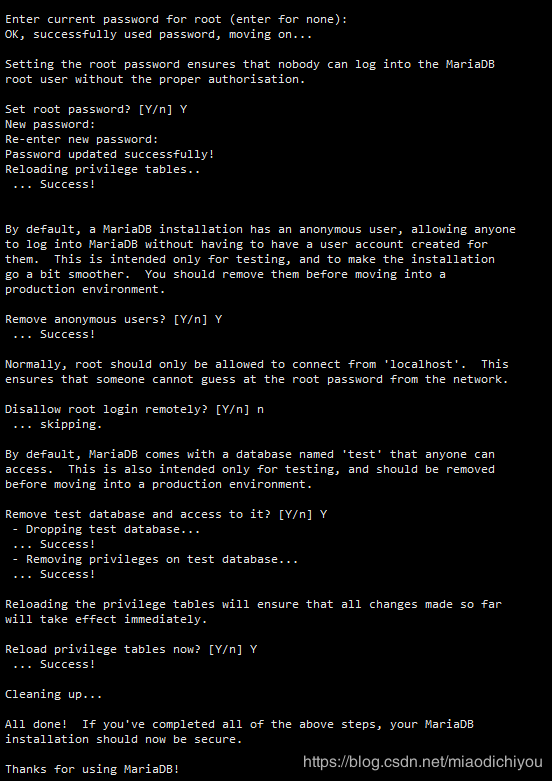
- mysql给root开启远程访问权限
mysql -uroot -p
>>>>>>>>>>>>>>>>>输入设置的新密码>>>>>>>>>>>>
use mysql;
select User,authentication_string,Host from user;
GRANT ALL PRIVILEGES ON *.* TO 'root'@'%' IDENTIFIED BY '123456';
flush privileges;
到这里我们就完成了Mysql的安装..................
参考博客链接:https://blog.csdn.net/luChenH/article/details/104375588



